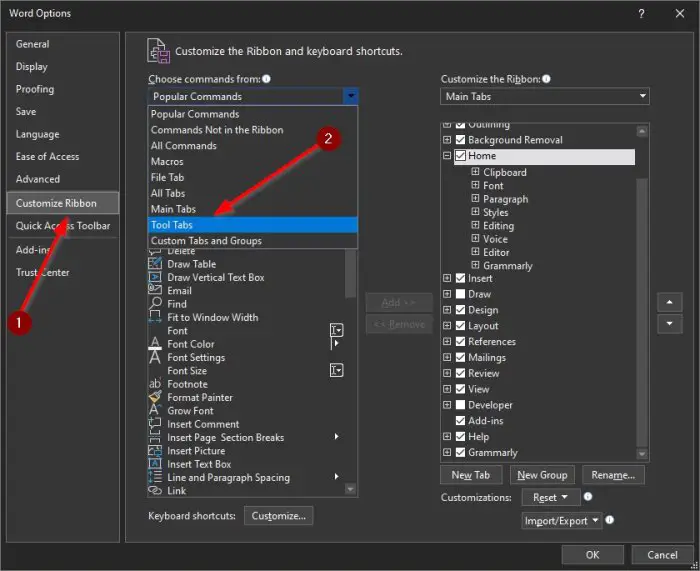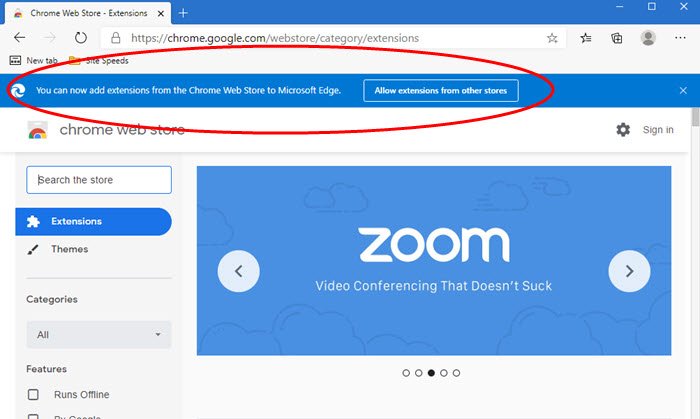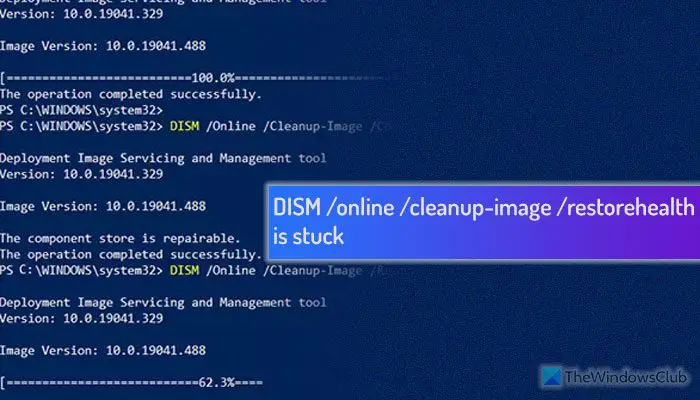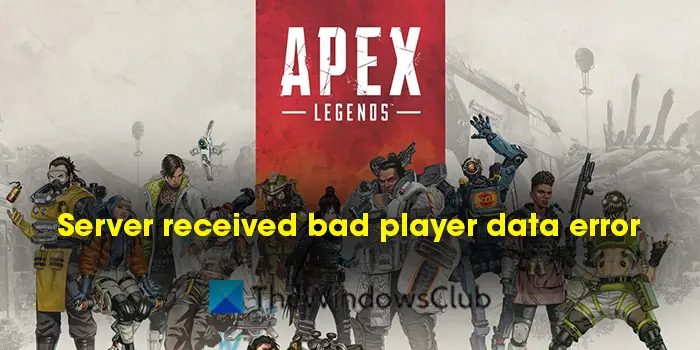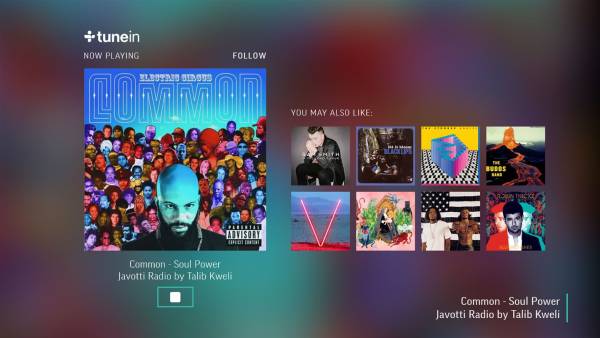Windowsのアクティベーションこれは消費者と Microsoft の両方にとって重要なプロセスであり、Windows 11/10 の他のプロセスと同様に、エラーが少なくありません。受け取った場合Windows アクティベーション エラー—Windows をライセンス認証できません。何かがライセンス認証サーバーとの通信を妨げています。、付随するエラーコード0x87e10bcf、0x87e10bc6、または0x803f7008、この投稿では、それを解決するお手伝いをします。
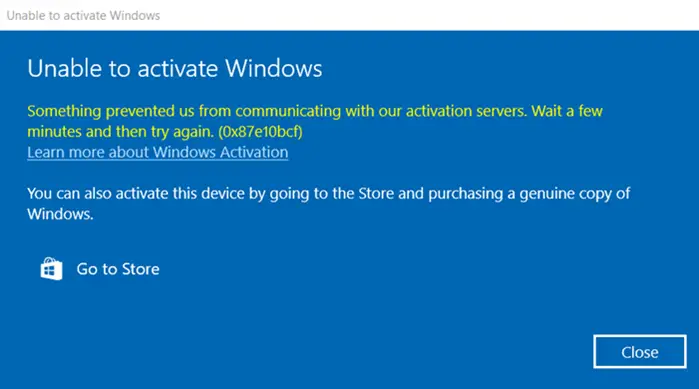
Windows をライセンス認証できません。何かがライセンス認証サーバーとの通信を妨げています。数分待ってから、もう一度試してください。 (0x87e10bcf)
Windows ライセンス認証の詳細については、こちらをご覧ください。ストアにアクセスして Windows の正規コピーを購入して、このデバイスをライセンス認証することもできます。
何かがアクティベーションサーバーとの通信を妨げています
エラーによって問題が特定されます。ライセンス認証プロセス中に、Windows はライセンス認証キーを Microsoft サーバーに送信します。サーバーはライセンス キーを検証し、結果を送り返します。キーが有効な場合、コンピュータ上でアクティブなステータスが得られます。ただし、この場合、Windows PC はライセンス認証サーバーに接続できないため、これを解決します。
Windows アクティベーション エラー 0x87e10bcf、0x87e10bc6 または 0x803f7008 を修正する
修正するにはWindows ライセンス認証エラー 0x87e10bcf、0x87e10bc6 または 0x803f7008Windows 11/10 PC では、次のソリューションを使用してください。
- Windows ライセンス認証トラブルシューティング ツールを実行する
- ネットワークアダプターのトラブルシューティングツールを実行する
- 企業ドメインとの接続を確認する
- ファイアウォールとプロキシ サーバーのチェック
- 電話で Windows 10 をライセンス認証する
- 日付と時刻の設定を確認する
- SLMGRを使用したアクティブ化
が必要になるのは言うまでもありません。安定したインターネット接続コンピューターをアクティベートします。次に、上記の解決策を詳しく見てみましょう。
1] Windows ライセンス認証トラブルシューティング ツールを実行します。
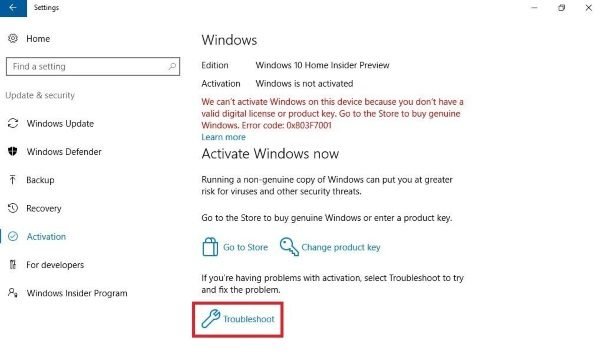
ライセンス認証が一度でも失敗した場合は、Windows ライセンス認証のトラブルシューティング ツールが表示されます。次の手順に従って、Windows ライセンス認証トラブルシューティング ツールを実行します。Windows 10:
- 開ける設定 (Win + I)
- に移動しますアップデートとセキュリティ > アクティベーション
- を見つけて実行します。Windows ライセンス認証のトラブルシューティング ツール。
オンならWindows 11に移動します。設定 > システム > アクティベーション。次に、「」まで下にスクロールします。今すぐ Windows をライセンス認証します'セクションをクリックしてくださいトラブルシューティング。
問題がアクティベーション サーバーへの接続にあることは明らかですが、間にブロックしているものがある場合は、トラブルシューティング ツールがその問題を指摘するのに役立ちます。
2] ネットワーク アダプターのトラブルシューティング ツールを実行します。

これは、ネットワーク アダプターをリセットし、アダプターに関連するキャッシュまたは設定がアクティブ化を制限していないかどうかを確認するのに役立つ組み込みのトラブルシューティング ツールです。リセットすると、すべてが再接続され、解像度が新しくなります。これが解決しない場合は、DNS が原因である可能性があります。
次の手順に従って、ネットワーク アダプタのトラブルシューティング ツールを実行します。Windows 10:
- Windowsの設定を開く(Windows キー + I)
- に移動しますアップデートとセキュリティ > トラブルシューティング > 追加のトラブルシューティング。
- ネットワーク アダプターのトラブルシューティング ツールを見つけて実行します。
- ウィザードのプロセスが完了したら、アクティベーションをもう一度確認します。
処理中はインターネットが一時的に利用できなくなります。したがって、プロセス中にいかなる形式の送信やトランザクションも行われないようにしてください。
持っている場合ウィンドウ 11、新しい「ヘルプを取得」ベースのを使用する必要がある場合があります。ネットワークとインターネットのトラブルシューティング、マイクロソフトが持っているので、MSDT ベースのトラブルシューティングツールが非推奨になりましたWindows 11で。
3] 企業ドメインとの接続を確認する
あなたがドメインの一部である場合は、会社の DNS があなたの側から利用できるかどうかを確認する必要があります。 IP アドレスがわかっている場合は、コマンド プロンプトから ping を実行するか、IT 管理者に問い合わせることができます。いつもの、DNSの問題他の関連する問題が発生する可能性があり、他に何も到達できない場合も特定できるはずです。
4] ファイアウォールとプロキシサーバーのチェック
確率は低くなりますが、ファイアウォールがアクティベーション サーバーの URL と IP アドレスをブロックしている場合は、同じエラーが発生します。ここにありますウェブサイトのリストアクティベーションを成功させるにはホワイトリストに登録する必要があります
https://go.microsoft.com/ https://go.microsoft.com/ https://login.live.com https://activation.sls.microsoft.com/ https://crl.microsoft.com/pki/crl/products/MicProSecSerCA_2017-12-04.crl https://validation.sls.microsoft.com/ https://activation-v2.sls.microsoft.com/ https://validation-v2.sls.microsoft.com/ https://displaycatalog.mp.microsoft.com/ https://licensing.mp.microsoft.com/ https://purchase.mp.microsoft.com/ https://displaycatalog.md.mp.microsoft.com/ https://licensing.md.mp.microsoft.com/ https://purchase.md.mp.microsoft.com/
必ず設定してくださいプロキシサーバーまたはファイアウォールアクティベーションを成功させるための URL を除外します。あるいは、Windows 11/10 PC 上のサードパーティ製ファイアウォールまたはセキュリティ ソフトウェアを一時的に無効にして、これらのプログラムがアクティベーション関連の通信を不正または不審なアクティビティとして誤って解釈しないようにします。
5] 電話で Windows 10 をライセンス認証する
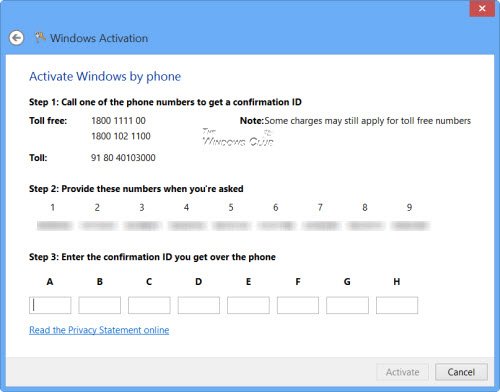
また、電話で Windows をライセンス認証する。これは、小売ライセンスとボリューム ライセンスの両方の顧客が利用できます。ただし、企業の場合、他に何も解決しない場合は、IT 管理者に連絡して問題を解決する必要があります。アクティブ化すると、次のことが可能になりますライセンス ステータスとアクティベーション ID を表示するWindows OS のslmgr.vbs。
6] 日付と時刻の設定を確認する
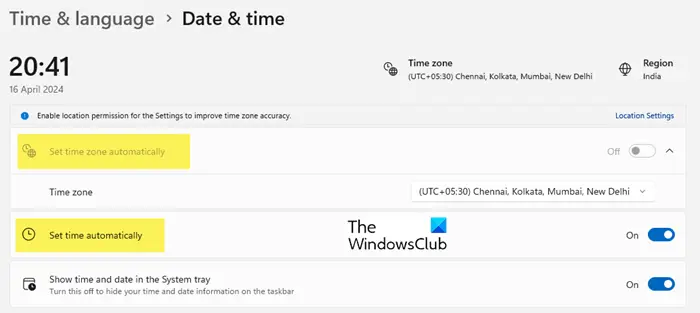
タイムスタンプは、アクティベーション プロセスのセキュリティ、整合性、説明責任を確保する上で非常に重要です。マシンの時刻がサーバーの時刻と同期していない場合、アクティベーション要求は拒否される可能性があります。
Windows 11/10 PC で時刻と日付を調整する方法は次のとおりです。
- を開きます設定アプリ。
- に移動します時刻と言語 > 日付と時刻。
- の横にあるトグルをオンにします時間を自動設定するそしてタイムゾーンを自動的に設定する。
また、試してみてください地域を変えるあなたが住んでいる国へ。 VPN などを使用している場合は、リージョンを対応する国に変更する必要があります。
次に、Windows をライセンス認証して、動作するかどうかを確認してください。
7] SLMGRを使用したアクティベーション

SLMGR またはソフトウェア ライセンス管理ツールを使用して、Windows を手動でライセンス認証してみることもできます。これは、Windows のライセンス認証に役立つコマンド ライン ツールです。
プレス勝利+Rを開くには走るダイアログボックス。 [ファイル名を指定して実行] ダイアログに「cmd」と入力し、キーを押します。Ctrl+Shift+Enter。表示される UAC (ユーザー アカウント制御) プロンプトで [はい] をクリックします。これにより、管理者権限でコマンド プロンプトが開きます。
コマンド プロンプト ウィンドウに次のコマンドを入力し、キーを押します。入力:
slmgr /ipk *License Key* slmgr /ato
*ライセンス キー* を、Windows 11/10 PC でアクティブ化するキーに置き換えます。次にシステムを再起動し、アクティベーションが成功したかどうかを確認します。
上記の潜在的な修正がどれもうまくいかない場合は、次のことをお勧めします。Microsoft サポートに問い合わせる。
この投稿がわかりやすく、Microsoft のライセンス認証サーバーとの通信の問題が原因で発生した Windows ライセンス認証エラー エラー コード 0x87e10bcf、0x87e10bc6、または 0x803f7008 を解決できたことを願っています。
読む: ライセンス認証を行わずに Windows をどれくらいの期間使用できますか?
Windows ライセンス認証サーバーにアクセスできない問題を解決するにはどうすればよいですか?
ネットワークの問題により Windows がライセンス認証サーバーにアクセスできない場合があるため、安定したインターネット接続があることを確認してください。次に、Microsoft のサービス ステータス ページにアクセスして、サーバーのステータスを確認します。 Microsoft のライセンス認証サーバーでは、ダウンタイムが発生することがあります。ウイルス対策またはファイアウォールを一時的に無効にしてから、Windows に組み込まれているライセンス認証トラブルシューティング ツールを実行します。
Windows ライセンス認証の警告を取り除くにはどうすればよいですか?
Windows のライセンス認証の警告を取り除くには、Windows のライセンス認証をまだ行っていない場合は、ライセンス認証を行う必要があります。 Windows をライセンス認証するには、次の場所に移動します。設定 > アップデートとセキュリティ > アクティベーションをクリックし、[プロダクト キーの変更] または [ストアに移動] をクリックして有効なプロダクト キーを購入します。すでにプロダクト キーを入力している場合は、正しく入力していることを確認してください。小さな入力ミスでもアクティベーションが行われない可能性があります。
次を読む: Windows 11/10 での Windows アクティベーション エラーの修正: エラー コードと修正のリスト。